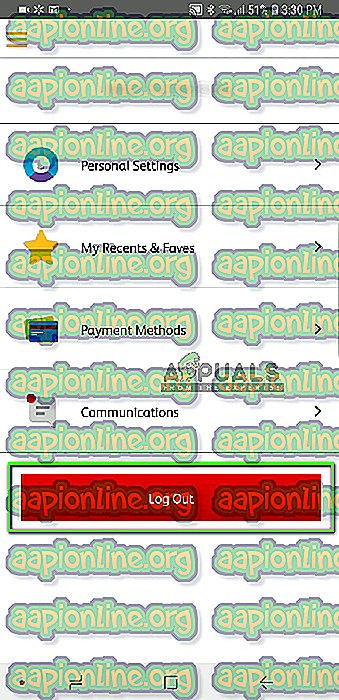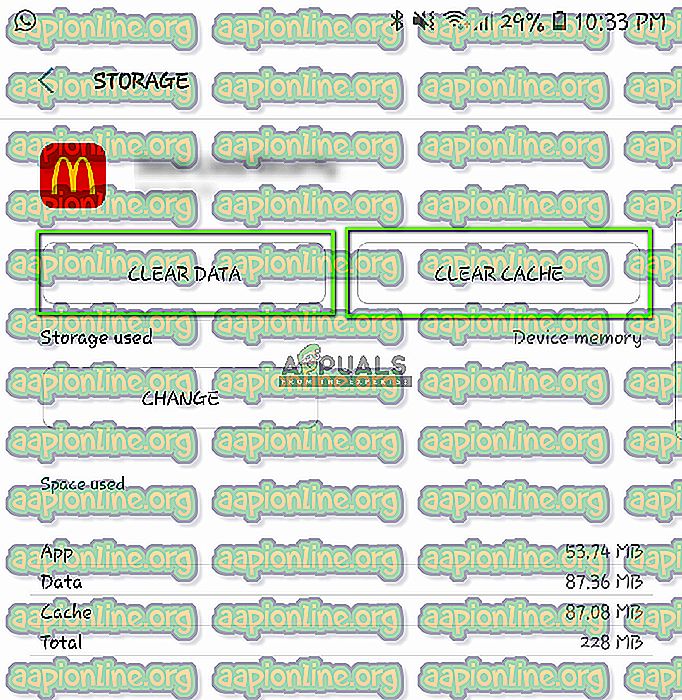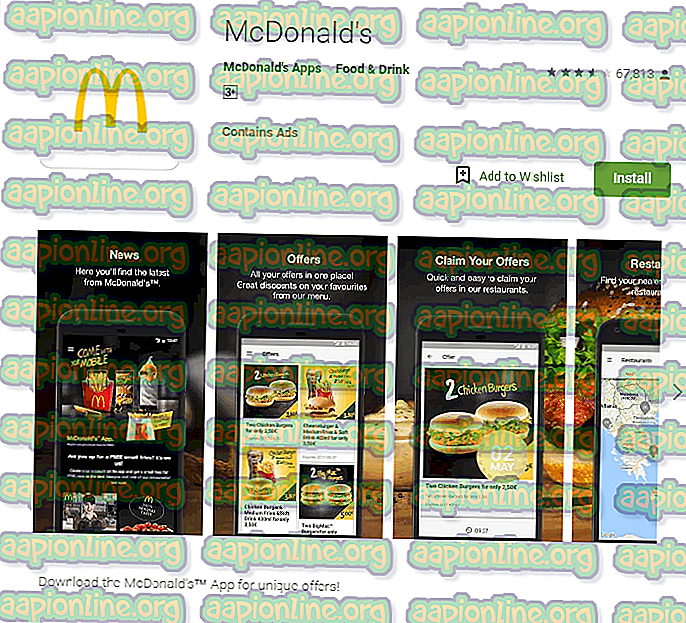Rettelse: McDonald's App fungerer ikke på Android-telefon
McDonald's er et internationalt fastfoodfirma med filialer over hele verden. Sammen med introduktionen af forskellige funktioner har den også en mobilapplikation, som brugerne kan bruge til at bestille direkte eller bruge 'specielle' tilbud og indløse dem i faktiske restauranter.

Siden applikationen blev lanceret, har der været flere rapporter, hvor applikationen ikke fungerede som forventet. Der er flere varianter af problemerne (alle af dem er muligvis ikke vist her, men du kan alligevel følge løsningen):
- Programmet opretter ikke forbindelse til internettet.
- En fejlmeddelelse " Der gik noget galt, prøv igen " forekommer hver gang brugeren foretager sig noget eller udfører en transaktion.
- Fejlmeddelelse ' Godkendelse krævet ', selvom du indtaster detaljerne korrekt.
- ' Vi har problemer med at behandle din betaling. Prøv en anden betalingsmetode ', når du udfører en transaktion.
- Ingen tilbud vises i McDonalds-applikationen.
- ' Beklager, der skete noget galt ', når du udførte handlinger eller sker tilfældigt.
Sørg for, at du har legitimationsoplysningerne til din McDonald's-applikation, fordi du også vil opdatere applikationen.
Hvad får McDonald's Application til at arbejde?
Da dette er en Android-applikation, er der flere årsager til, hvorfor applikationen muligvis ikke fungerer korrekt. Det kan være problemet ved din ende eller på serversiden. Her er nogle af de almindelige årsager, vi stødte på, mens vi analyserede alle brugersager:
- Dårlig internetforbindelse: Dette var det mest almindelige problem, og det er grunden til, at applikationen ikke fungerede.
- Problemer på serversiden: Der er flere tilfælde, der forekommer hver måned eller der, hvor applikationen enten ikke henter dataene eller udfører en transaktion, fordi der er problemer på serversiden.
- Dårlige applikationsdata: Der er flere tilfælde, hvor applikationsdataene bliver korrupte eller ubrugelige. Rydning af de lokalt lagrede data løser normalt problemet.
- Korrupte installationsfiler: Android-applikationer (især apps, der er forbundet til en service som McDonald's) er ikke udviklet korrekt og får ofte deres installationsfiler korrupte. Geninstallation fungerer her.
- Korrupte profildata: McDonald's gemmer dine profildata i din mobilopbevaring, som de henter, hver gang de starter. Det kan blive korrupt over tid. Log-genopdatering opdateres blot alle moduler.
Løsning 1: Ændring af internettet til LTE
Første ting først; skal du prøve at ændre din internetforbindelse. Størstedelen af de ovennævnte problemer skyldes normalt, hvis applikationen ikke er i stand til at oprette forbindelse til internettet korrekt, eller transmissionen blev afbrudt. Vi stødte på adskillige brugstilfælde, hvor brugere mødte problemet for det meste, når de brugte offentlig WiFi eller internet i en eller anden organisation eller hospital.

Den bedste måde at diagnosticere problemet på var at skifte internetforbindelse fra Wi-Fi til mobilforbindelse (LTE eller 3G). Normalt tillader mobilnetværk alle typer trafik, så her ville du være i stand til at diagnosticere, om Internettet er skyld eller din ansøgning. Sørg for, at din mobilforbindelse fungerer, før du fortsætter.
Løsning 2: Genindlog i applikationen
Som nævnt tidligere er der flere tilfælde, hvor applikationen ikke fungerede efter behov, fordi profildataene var korrupte. Dette er et meget almindeligt problem og kan let afhjælpes ved helt at genindvinde. Dette opdaterer hele loggingsmodulet og henter alt fra serverne fra bunden.
- Klik på dit profilnavn øverst på navigationslinjen, der vises, hver gang du skyder den venstre kant af skærmen til højre.

- Klik nu på knappen Log ud, der findes i bunden af skærmen.
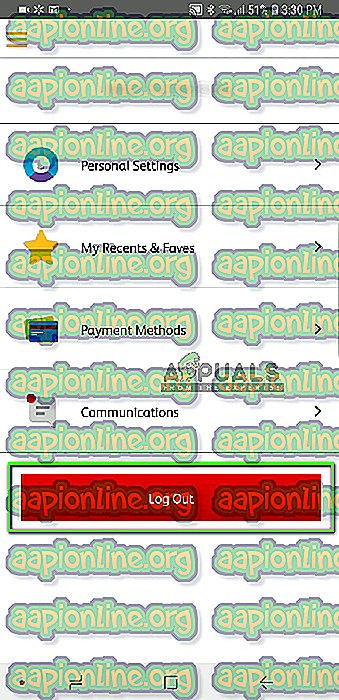
- Nu vil applikationen tage et øjeblik for at logge din nuværende konto ud. En login-skærm kommer frem. Indtast dine legitimationsoplysninger på skærmen, og prøv at logge ind igen. Kontroller, om problemet er løst.

Løsning 3: Kontroller for serverforstyrrelser
Vi stødte også på flere tilfælde, hvor applikationsserverne ikke fungerede som forventet og forårsager problemer. Vi stødte også på flere tilfælde, hvor McDonald's officielt anerkendte problemet og sagde, at de havde deres bedste ingeniører, der arbejdede med problemet. Hvis der virkelig er en forargelse, er der intet, du kan gøre undtagen at vente. Du kan kontrollere forskellige fora eller virksomhedens officielle Twitter-håndtag.
Bemærk: Du kan også prøve at starte og bruge McDonald's-applikationen i en anden mobil. Hvis det fungerer perfekt der, betyder det, at der er et lokalt problem med din ansøgning.

Disse driftsstop skyldes normalt rutinemæssig vedligeholdelse, eller når der er et ægte problem, og serveren er stoppet med at fungere. MTTR (gennemsnitlig tid til reparation) er normalt i minutter og maksimalt et par timer. Du kan prøve at starte applikationen senere efter at have sørget for, at serverne er i gang.
Løsning 4: Rydning af applikationsdata
Hver applikation gemmer data i dit lokale lager i to former: applikationsdata og cache. Cache bruges som et midlertidigt hukommelsesmodul, og information hentes derfra, når det er nødvendigt. Dataene består af dine profiloplysninger og andre gemte præferencer. Nu kan en af de to være korrupte, hvilket vil forårsage problemer ved at starte McDonalds-applikationen korrekt. I denne løsning rydder vi begge data og ser, om dette gør det.
Bemærk: Du bliver nødt til at logge ind i applikationen igen efter løsningen.
- Åbn applikationen Indstillinger, og klik på Apps .
- Find McDonald's fra listen. Klik nu på Opbevaring .
- Nu får du to muligheder, dvs. Ryd data og Ryd cache . Klik på begge indstillinger.
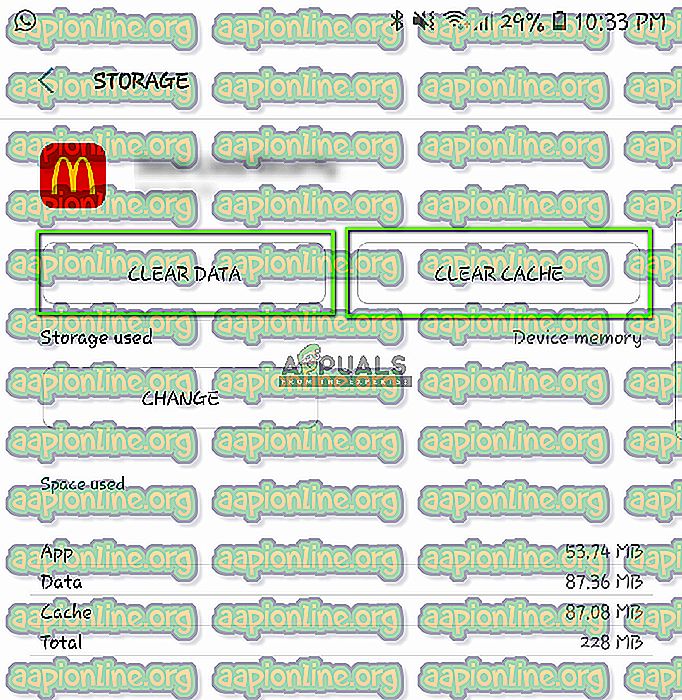
- Start McDonalds-applikationen igen, og kontroller, om problemet er løst.
Løsning 5: Geninstallation af applikationen
Hvis alle ovennævnte metoder mislykkes, kan du prøve at geninstallere programmet fra bunden. Dette vil også gøre det trick, hvis din applikation ikke opdateres til den nyeste bygning, der er gjort tilgængelig af udviklerne. Der er adskillige tilfælde, hvor selve applikationsdataene bliver korrupte, og den pågældende applikation ikke fungerer som forventet. Der er intet at bekymre sig om; en enkel geninstallation vil løse alt.
Bemærk: Som i det foregående tilfælde skal du også logge ind på applikationen i denne løsning.
- Tryk og hold McDonalds-applikationen nede . Når andre indstillinger vises, skal du klikke på Afinstaller .
- Naviger nu til Play Store på din enhed og søg efter McDonald's øverst på skærmen.
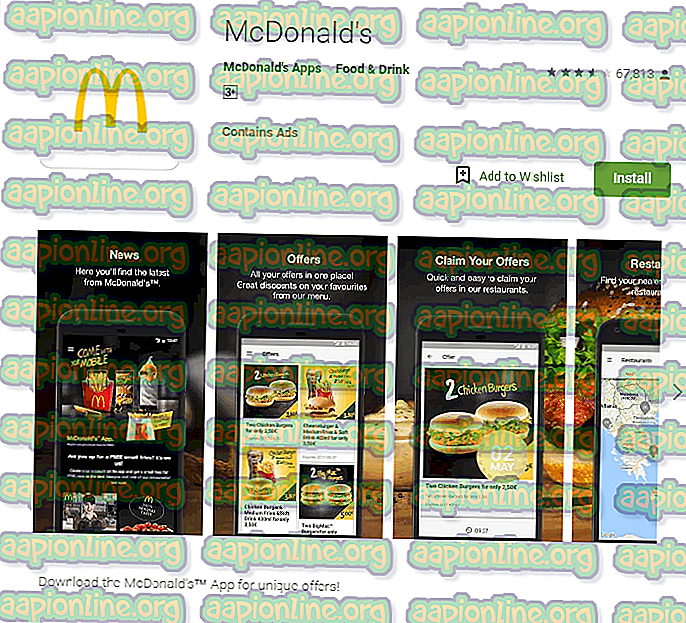
- Åbn applikationen, og vælg Installer fra indstillingerne.
- Når applikationen er installeret, skal du starte den og kontrollere, om problemet er løst.
Løsning 6: Brug af hotline / websted til at bestille mad
Hvis applikationen stadig ikke fungerer, og du stadig ønsker at bestille mad til dit hjem, kan du prøve den traditionelle hotline. Du kan Google hotline på din placering, eller du kan navigere til McDelivery- websted i henhold til dit land. Når du logger ind på din konto derfra, kan du få adgang til hele menuen og bestille mad til dit hjem.

Hvis du ringer til hotline, skal du sørge for at nævne, at din ansøgning ikke fungerer. Måske kan kundesupport hjælpe dig med fejlfinding af applikationen korrekt.